怎样在Word2010文档中进行逆序打印
摘要:一般情况下,在Word2010中打印文档时会按照从前往后的顺序进行打印。对于一些页数较多的文档,用户常常需要按照从后往前的顺序进行打印,即所...
一般情况下,在Word2010中打印文档时会按照从前往后的顺序进行打印。对于一些页数较多的文档,用户常常需要按照从后往前的顺序进行打印,即所谓的逆序打印。用户可以在Word2010中设置打印顺序为逆序打印,操作步骤如下所述: 第1步,打开Word2010文档窗口,依次单击“文件”“选项”菜单命令,如图2010072201所示。

图2010072201单击“选项”菜单命令 第2步,在打开的“Word选项”对话框中切换到“高级”选项卡,然后在“打印”区域选中“逆序打印页面”复选框,并单击“确定”按钮,如图2010072202所示。
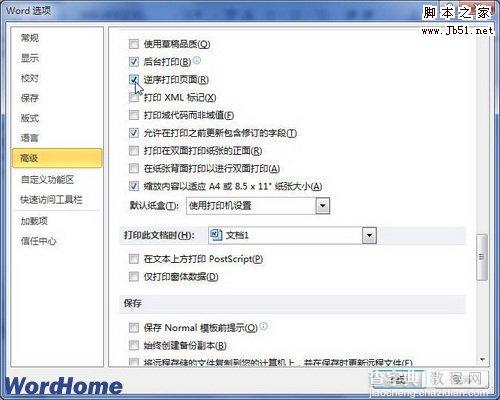
图2010072202选中“逆序打印页面”复选框
【怎样在Word2010文档中进行逆序打印】相关文章:
★ 如何在Word2010文档中使用“放弃编辑数据”还原图片
★ 如何在Word2010文档中设置SmartArt图形样式
★ 怎样解决在Word中插入公式后的行距不等打印显示乱码的问题
